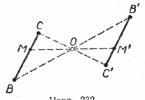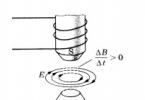Работа с RAW файлами
Аннотация
В данной курсовой работе будет изучены формат RAW и особенности работы с файлами в этом формате. Изучение данного формата подразумевает под собой:
1 Процесс получения фотографий;
2 Обзор программных продуктов;
Коррекция фотографий;
Среди множества способов создания различных графических объектов интересно фотографирование. Появившись в конце 19 века, в наше время представляет огромный интерес для многих людей, так как не только является способом запечатлеть событие, человека, но и выполняет эстетическую функцию. Фотография прошла большой путь развития, и на данном этапе, ввиду развития компьютерной техники, появления емких, удобных и долговечных хранилищ информации, "пленку" все чаще заменяет цифровой фотоаппарат. Здесь есть несколько форматов хранения данных:
1.JPEG – самый популярный. Используется алгоритм сжатия путем удаления цветовых каналов, которые не способен воспринимать глаз человека. Имеется возможность сохранять метаданные (выдержка, размер диафрагмы, модель фотоаппарата и пр.). Применяется в любительской фотосъемке;
2.TIFF - используется алгоритм сжатия без потерь, в результате фотографии имеют большой размер файла. Применяется в полиграфии;
3.RAW – сжатие не используется. Сохраняется большое количество информации о файле. Применяется в профессиональной фотосъемке.
1. Преимущества формата RAW
Наибольший интерес сегодня представляет формат RAW. Ввиду того, что в файл сохраняется только слепок данных, полученных с фотосенсоров, этот файл имеет небольшой размер, дает возможность влиять на параметры интерполяции, позволяет изменять контраст, насыщенность, баланс белого, резкость и экспозицию фотографии до того, как изображение будет сгенерировано и, следовательно, таким образом, удастся избежать потерь в качестве. Поэтому такие файлы иногда называют цифровыми "негативами".
Технология
Рассмотрим подробнее процесс получения фотографий.
Фотосенсор, или светочувствительная матрица - специализированная интегральная микросхема, объединяющая упорядоченный массив светочувствительных элементов и электронную схему оцифровки либо развёртки. Преобразует оптическое изображение в электрическое и считывает электрический сигнал. При попадании определенного количества света на каждый светочувствительный элемент, состоящий из поликремния, происходит внутренний фотоэффект. На электроды подается положительное напряжение и образуется потенциальная яма, куда устремляются электроны из валентной зоны, получившие заряд энергии от фотонов. В этой потенциальной яме собираются электроны. В результате интенсивность светового потока в течении экспозиции выражается в виде заряда каждого пикселя. Для получения цветного изображения каждая ячейка матрицы покрыта светофильтром красного, зеленого или синего цвета. Это называется фильтром Байера, изображенный на рис.1:
Рисунок 1
Зеленых фильтров в данном шаблоне больше в силу особенностей зрения человека, которое более чувствительно к зеленой части спектра. Так каждая ячейка матриц воспринимает только 1/3 часть видимого спектра. Остальные 2/3 определяются процессором фотоаппарата, в зависимости от цвета соседних ячеек. Этот процесс называется интерполяцией. Если требуется получить изображение в формате RAW, то процесс интерполяции пропускается, и данные с матрицы записываются на постоянное записывающее устройство.
Программные средства
Для интерполирования полученных фотографий в этом формате требуются специальные плагины. Для фотоаппаратов разных производителей используются разные программы:
Capture One DSLR
RAW-конвертер датской компании PhaseOne. Признанный лидер в мире цифровой фотографии. Уникальный алгоритм интерполяции позволяет получать удивительное качество. Тщательно продуманный интерфейс и возможность пакетной обработки.
Adobe RAW plug-in
Плагин для Photoshop от компании Adobe. Входит в состав Photoshop CS2. Удобный интерфейс и поддержка большого количества камер разных производителей. Успешно справляется с большинством задач по обработке RAW файлов.
Kodak Photo Desk
RAW-конвертер компании Kodak. Поддерживает камеры только этой компании. Развитый интерфейс, вывод линейных файлов. Существует в версиях для Макинтош и Windows.
RAW-конвертер компании Nikon. Поддерживает камеры только этой компании. Развитый интерфейс, подавление "шума", удобная настройка баланса белого. Не поддерживает вывод линейных файлов.
Canon File Viewer Utility
RAW-конвертер компании Canon. Поддерживает камеры только этой компании. Слегка запутанный интерфейс, пакетная обработка, поддержка профайлов. Существует в версиях для Макинтош и Windows.
Программа для печати созданная Майком Чени (Mike Chaney) поддерживает интерполяцию RAW-файлов для некоторых камер Nikon и Olympus. Пакетная обработка, поддержка профайлов, удобные функции печати. Существует в версии только для Windows.
Один из лучших независимых RAW-конвертеров для камер Nikon, Kodak и Olympus. Отображение изменений, пакетная обработка, поддержка профайлов. Версии для Макинтош и Windows. Обрабатывает файлы на порядок быстрее, чем Nikon Capture.
Программа для просмотра изображений. Поддерживает работу с RAW файлами на основе Canon SDK. Более дружелюбный интерфейс. Пакетная обработка, восстановление светлых тонов. Существует в версии только для Windows.
RawWorkflow.com
Сайт представляет информацию о программных продуктах для конвертации и обработки снимков в RAW-форматах и управлению цветом.
В Unix-подобных операционных системах для работы с RAW используется графический редактор GIMP с использованием специального расширения, например:
RawPhoto GIMP-2.0 plug-in
2. Виды недостатков цифровых фотографий и способы их исправления
Благодаря тому, что процесс интерполяции осуществляется под контролем человека, имеется возможность отредактировать полученную фотографию, исправляя неправильно выбранные настройки в процессе фотографирования.
Используя этот формат, можно задействовать 8, 12, 16 бит для каждой ячейки, несущей цвет, увеличивая этим количество оттенков, которым может обладать пиксел. Таким образом, фотография даже при очень сильном увеличении имеет "гладкое" изображение.
При фотографировании како-либо текстуры, представляющую из себя растр, близкий по размеру к растру матрицы фотоаппарата, появляется муар - биение растров образующее зоны усиления и ослабления яркости, которые сливаются в линии и текстуры, которых нет на объекте съемки. Изображен на рис.2.

Рисунок 2
Применение в цифровом фотоаппарате шаблона Байера также может быть причиной муара. Для подавления этого эффекта существуют различные алгоритмы, которые также применяются в программных средствах для обработки RAW файлов.
Помимо этого, применяется наложение "антиалиасного фильтра" на фоточувствительную матрицу поверх шаблона Байера. Но у всех этих методов существуют недостатки: при применении программных средств для борьбы с муаром происходит потеря некоторых элементов фотографии; применение "антиалиасного фильтра" вызывает потерю резкости.
Также имеется возможность редактирование неверно определенного цветового баланса (баланса белого).
При съемке цифровым фотоаппаратом часто на кадрах можно обнаружить цифровой шум – нелинейная структура изображения, проявляющаяся в виде маленьких светлых, темных или цветных точек. Чаще всего появляется при повышении светочувствительности, либо при съемке на длинных выдержках. Шум может подавляться использованием специальных фильтров, что имеет побочные эффекты: снижение насыщенности, потеря оттенков. Количество шумов подавляется в процессе обработки фотографии RAW-конвертором.
a. Алгоритм корректирования фотографий в формате RAW
Перечислив основные параметры, которые необходимо отредактировать в процессе получения результата, представляющего собой готовую фотографию, следует создать алгоритм обработки фотографий в формате RAW для обеспечения удобства работы.
1. Настроить цветовой баланс, если это поддерживает конвертор.
2. Преобразование RAW-файла (линейное/нелинейное): на этом этапе возможно использование таких RAW-конверторов, как Capture One DSLR, Bibble, Qimage Pro, YarcPlus, BreezeBrowser, Nikon Capture, Canon File Viewer Utility, Kodak Photo Desk и Adobe RAW Plug-in.
3. Перевод в нужное цветовое пространство.
4. Удаление цифрового "шума": здесь возможно применение таких специальных плагинов для Photoshop, как Power Retouche Noise Corrector, NeatImage, Dfine, и другие.
5. Удаление муара. Выполняется в Photoshop.
6. Улучшение контраста: работа с Уровнями и Кривыми в Photoshop.
7. Улучшение насыщенности: работа с Кривыми.
8. Выборочная цветовая коррекция.
9. Ретушь.
10. Коррекция искажений перспективы (при съемке широкоугольным объективом или фишайем): возможно использование таких плагинов для Photoshop, как ImageAlign, PanoTools и PowerRetouche Lens Corrector;
11. Усиление резкости: возможно использование фильтра Нерезкая Маска или специализированных плагинов: nik Sharpener, FocalBlade, PowerRetouche Sharpening, Smart X Sharpening.
3. Обзор различных программных средств обработки фотографий в формате RAW
RAW-конвертер датской компании PhaseOne. Признанный лидер в мире цифровой фотографии. Уникальный алгоритм интерполяции позволяет получать удивительное качество. Тщательно продуманный интерфейс и возможность пакетной обработки. (Рис.3)
В этой программе содержатся средства коррекции цветового баланса, экспозиции, фокусировки, контраста и насыщенности.
Так же здесь располагается информация, если к компьютеру подключен фотоаппарат, о чувствительности матрицы во время съемки данного кадра, статус подключения и прочая информация, передаваемая фотоаппаратом программе.
Многие современные профессиональные и полупрофессиональные цифровые камеры позволяют сохранять снимки в формате RAW. Этот стандарт существенно отличается от более популярного формата JPEG. RAW-данные представляют собой «чистую» информацию, полученную камерой со светочувствительного сенсора. Благодаря тому, что снимки RAW содержат избыточную информацию, без компрессии и соответствующих потерь, шансов исправить фотографию, полученную в этом формате, намного больше, чем в случае со снимком в JPEG.
⇡ Что такое RAW?
Чтобы понять, что означает «сырая информация», заложенная в этот формат, необходимо представить себе принцип работы главного элемента камеры — светочувствительной матрицы.
Светочувствительная матрица обычной фотокамеры представляет собой массив из фотоэлементов. Каждый элемент такой матрицы используется для преобразования световой энергии в электрическую. Чем больше сенсорных элементов на матрице, тем теоретически выше ее разрешающая способность. Все они работают синхронно, но каждый фотоэлемент в матрице камеры фиксирует свою область спектра.
Порядок расположения фотодиодов, фиксирующих тот или иной цвет, в большинстве случаев подчиняется алгоритму под названием фильтр Байера. Это наиболее популярный вариант расположения фотоэлементов, при котором используются три цветовые составляющие: красный, синий и зеленый. Они располагаются таким образом, что образуется квадрат с двумя зелеными датчиками и по одному — красного и синего цветов.
В результате при создании фотографии получается цветное мозаичное изображение, состоящее из трех совмещенных одноцветных картинок. Чтобы получить полноценную картинку, процессор камеры на лету применяет аппроксимирующий фильтр, который устраняет цветные артефакты и «додумывает» недостающие детали изображения. Недостаток цветовой информации восполняется усредненным значением, просчитанным на основе данных соседних ячеек цвета. Формат RAW позволяет перехватить поток данных еще до применения аппроксимирующего фильтра.

По большому счету говорить о том, поддерживает ли та или иная камера стандарт RAW, некорректно. Все фотокамеры используют один и тот же способ описания визуальной информации, построенный на вычислении алгоритма Байера (разве что некоторые фотоаппараты используют немного другую пиксельную сетку. — прим. ред. ). Однако не все камеры способны сохранять исходные данные, которые мы называем RAW-файлами. В материале «CHDK: вторая молодость цифровика, или что скрывает ваш Canon?» мы уже рассказывали читателям сайта об альтернативной прошивке CHDK для фотокамер Canon. Эта программа позволяет сохранять на карту памяти снимки в формате RAW даже в дешевых фотоаппаратах, где такая функция не предусмотрена. Поэтому, если вы хотите «пощупать» фотографии в формате RAW, но пока не готовы поменять свой IXUS или PowerShot на более дорогую модель, обязательно обратите внимание на возможности CHDK.

Но стоит иметь в виду, что при съемке в RAW с использованием CHDK остаются некомпенсированными оптические искажения, обусловленные особенностями объектива камеры. В RAW-конвертерах обычно есть профили для подавления разного рода искажений, но они привязываются к конкретным моделям объективов. Понятное дело, что в списке предустановленных профилей вы не найдете заготовок для бюджетных камер, которые не должны уметь снимать в RAW. Поэтому подавлять дисторсию придется вручную, на глазок.
⇡ Достоинства и недостатки RAW
Формат RAW имеет свои достоинства и свои недостатки. Сначала о недостатках. Во-первых, как было сказано выше, такие файлы содержат избыточную информацию, поэтому размер их гораздо больше в сравнении с прочими стандартами. Так, например, при размере изображения 2 Мбайт в формате JPG, аналогичный DNG (файл в открытом RAW-формате Adobe) может занимать 19 Мбайт. Понятно, что при активной работе фотографа, который сохраняет RAW-фотографии в хорошем разрешении, объем даже самой большой карты памяти быстро исчерпывается.
Другой недостаток файлов RAW вытекает из первого. Большой объем записываемых данных мешает вести скоростную серийную съемку. Устройство просто не успевает записывать сохраняемые данные, и количество кадров, фиксируемых камерой за единицу времени, заметно снижается по сравнению со скоростной съемкой в JPG. Кроме того, сохранение данных в RAW задействует дополнительные аппаратные мощности, так как приложению необходимо выделять больше оперативной памяти на обработку избыточных данных.
Также стоит иметь в виду, что многие производители цифровых камер используют свои спецификации RAW. Из-за этого родилось множество несовместимых форматов. Одно из возможных решений неразберихи с форматами — использование универсального формата Digital Negative (DNG) от Adobe, который позиционируется как открытый стандарт. Сейчас уже есть камеры, которые сохраняют снимки непосредственно в DNG. Кроме этого, для конвертирования в этот формат можно использовать специальные конвертеры, например Adobe DNG Converter.

Достоинства RAW в определенной мере компенсируют его недостатки. А достоинств у снимков в RAW очень много. Во-первых, этот формат позволяет восстановить экспозицию, поскольку динамический диапазон шире, чем в случае с JPG. Причем настройка недостаточной или избыточной выдержки в случае с RAW — это не просто «вытягивание» темных или засвеченных областей.
Собственно, если на JPG имеется белый засвет, то в случае уменьшения яркости детали на нем не проступят — информации для восстановления картинки в этом белом пятне просто нет. Другое дело — RAW. Для «сырого» снимка настройка экспозиции сводится к выбору нового значения выдержки. Результат такой коррекции почти всегда отличный — как если бы вы сделали снимок и точно угадали, какое нужно установить время срабатывания затвора.
Второе важное достоинство RAW — большая глубина цветовой палитры. Она дает фотографу шанс лучше настроить цветопередачу. Также на RAW-снимках удобно исправлять искажения объектива, бороться с шумом, использовать альтернативные подходы к устранению мозаики Байера и так далее. Но все эти достоинства становятся очевидными лишь в тех случаях, когда для обработки снимков в формате RAW используется хороший редактор. Рассмотрим некоторые из них.
⇡ Adobe Camera RAW 7
Adobe Camera RAW — это классический вариант обработки изображений в «сыром» формате. Популярность этого инструмента понятна и очевидна — модуль Adobe Camera RAW включен в поставку Adobe Photoshop, а этот графический редактор есть практически у каждого, кто серьезно занимается фотографией. Несмотря на то, что Adobe Camera RAW можно открыть только при запущенном «Фотошопе», модуль дает возможность обрабатывать снимки и сохранять их в JPEG, TIFF или в PSD напрямую, не обращаясь к инструментам Photoshop.

Adobe Camera RAW — это довольно удобный инструмент, который включает в себя множество полезных настроек. За подбором нужных параметров изображения можно провести не один час. Возможно, самое главное достоинство модуля — это то, что все правки, которые вносятся в изображение, могут быть с легкостью отменены даже в том случае, если RAW-файл был закрыт и потом снова открыт. Принцип неразрушающего редактирования распространяется на все инструменты Adobe Camera RAW, в том числе на кадрирование и выпрямление.

Один из самых популярных инструментов Adobe Camera RAW — корректирующая кисть, предназначенная для избирательного редактирования снимков. Она используется для обозначения областей, которые необходимо подкорректировать — исправить выдержку, поднять насыщенность цветов, выбрать температуру оттенков, установить баланс белого и т.д. При этом задействован максимально удобный способ выделения — с помощью автоматического создания маски. Модуль сам определяет области, которые стоит отредактировать. Скажем, если нужно сделать небо в просветах между ветками деревьев более синим, достаточно пройтись по ним корректирующей кистью, не беспокоясь о том, что вы задеваете ветки, — программа не будет менять экспозицию для деревьев.

Есть в арсенале Adobe Camera RAW и настраиваемый градиентный фильтр — инструмент, который можно применять в тех случаях, когда снимок частично затемнен или засвечен. Его тоже удобно использовать для пейзажей, где часто необходимо окрасить небо в какие-то определенные оттенки полутонов.

Несмотря на то, что в Photoshop есть инструмент для устранения эффекта «красных глаз», в модуле для работы с RAW от Adobe имеется аналогичная функция. Если учесть более корректную работу с цветом, устранить подобный дефект на этапе исправления RAW-снимка нам кажется логичнее, чем оставлять эту мелочь на потом.
Для многих настроек в Adobe Camera RAW работает автоматический подбор наилучших значений. А наиболее удачные пользовательские варианты настроек можно сохранять в виде пресетов и обмениваться ими с другими пользователями (пресеты представляют собой файлы.xmp, которые хранятся в папке С:\Users\Имя пользователя\AppData\Roaming\Adobe\CameraRAW \Settings\) . Также есть функция сохранения версий изображений. Фактически это те же сохраненные наборы настроек, которые доступны лишь для текущей фотографии.
Adobe Camera RAW можно использовать и для пакетной обработки файлов. Пакетную обработку можно вести как в самом интерфейсе модуля (для этого достаточно открыть несколько файлов RAW одновременно), так и обычными средствами Adobe Photoshop. Например, создавая скрипты (actions) и используя дроплеты. В процессе обработки группы файлов с помощью Adobe Camera RAW предусмотрена синхронизация выбранных параметров. При задействовании этой опции любые изменения, производимые с одной из синхронизируемых фотографий, автоматически дублируются на все остальные снимки группы.

⇡ RAW Therapee 4.0.9 — бесплатный RAW-конвертер
Формата RAW в последнее время перестали бояться даже те, кто раньше ходил с дешевой цифровой мыльницей. Поддержку этого стандарта можно увидеть не только в топовых фотокамерах, но и в относительно недорогих моделях. Однако, несмотря на растущую популярность «правильной» обработки фото, цена на инструментарий для работы с RAW все еще высока. Например, тот же Adobe Lightroom стоит $149.
Тем приятнее обнаружить среди недешевых приложений бесплатное решение для профессиональной обработки снимков RAW Therapee. Эту программу можно использовать не только под Windows, но и под Linux, а также на компьютерах Mac.
Интерфейс RAW Therapee русифицирован, однако локализация неидеальна — многие пункты программы оставлены на английском.

Первое, что хочется отметить, — высокая скорость обработки изображений RAW. Движок программы (разработан венгерским программистом Gábor Horváth и командой единомышленников) поддерживает алгоритмы многопоточности, поэтому любые изменения настроек мгновенно отображаются в окне предварительного просмотра.
В процессе настройки изображения удобно использовать вариант отображения «До и после», когда в окне предварительного просмотра финальное изображение показывается рядом с картинкой до внесения изменения экспозиции, коррекции цветового баланса, подавления искажений, шума и настройки прочих параметров.

В программу интегрирован файловый браузер. Как и Lightroom, RAW Therapee сканирует носитель и показывает его содержимое. Встроенный просмотрщик позволяет устанавливать рейтинг снимков. Быстрой командой контекстного меню можно отправлять снимки в очередь на пакетную обработку.
Скорость работы RAW-конвертера заметна, главным образом, при обработке данных, а вот при операциях с файлами приложение частенько «тормозит». Вопреки утверждению разработчиков о том, что в программе быстро генерируются миниатюры, при первом запуске RAW Therapee нам пришлось довольно долго ждать, пока все фотографии на карте памяти проиндексировались.
Одно из достоинств RAW Therapee — наличие набора альтернативных алгоритмов преобразования цветной мозаики байеровского фильтра в полноценное изображение. Среди методов «демозаики» — AMaZE, DCB, fast, AHD, EAHD, HPHD и VNG4. Каждый из перечисленных вариантов преобразования RAW в цветное изображение (напомним, что RAW — это не «картинка», а набор сведений об уровне яркости на каждом фотодиоде светочувствительной матрицы) дает возможность выбрать количество шагов для подавления ложных цветов.

В RAW Therapee удачно реализована коррекция при помощи кривых. Неподготовленному пользователю, который раньше никогда не применял этот инструмент, очень сложно понять, какую форму должна принять кривая, чтобы снимок получился нужного вида. В настройках тоновой кривой можно выбрать вариант «параметрический». В этом режиме управления кривой можно забыть про контрольные точки, задающие форму графика, и использовать для настройки ползунки с более понятными названиями — света, темные тона, светлые тона, тени. Тоновые кривые можно сохранять, загружать, копировать и вставлять из буфера обмена.
RAW Therapee хранит историю выполненных действий точно так же, как это реализовано в Adobe Photoshop. В любой момент можно откатиться к предыдущему этапу обработки изображения.
Кстати, приложение может работать в связке с более мощным графическим редактором, пересылая сконвертированный файл в GIMP или в тот же Adobe Photoshop.

Интерфейс программы позволяет редактировать несколько файлов RAW одновременно на разных вкладках. Также стоит иметь в виду, что RAW Therapee поддерживает работу с двумя мониторами. Помимо главной возможности — редактирования RAW — утилита от венгерского разработчика может использоваться для работы с форматами JPEG, TIFF и PNG.
⇡ Заключение
Нет никаких сомнений в том, что наступит день, когда самые дешевые фотоаппараты и даже смартфоны смогут порадовать своих владельцев поддержкой стандарта RAW. Уже сейчас RAW уверенно идет в массы и поддержку таких файлов можно встретить даже в графических редакторах начального уровня, построенных по принципу one click. С другой стороны, RAW — это не рецепт хорошей фотографии. Неумело выбранный ракурс и дрожащие руки в момент нажатия кнопки затвора могут привести к тому, что никакой RAW-конвертер не позволит устранить дефекты съемки. Формат RAW — это возможность не потерять ценный кадр при ошибочно выбранных настройках камеры. А еще RAW — это шанс реализовать свой талант художника, возможность представить свое видение сюжета, показать на снимке свою палитру чувств и настроений. Главное — набираться опыта и не бояться экспериментировать.
Расширение RAW-файлов у каждой марки фотоаппаратов разные. У Canon - CRW и CR2, у Nikon - NEF, у Pentax - PEF, у Minolta - MRW и т.д. Самый доступный способ обработки RAW-файлов - использовать конвертер, который идет в комплекте с камерой. Но часто такие конвертеры не блещут ни скоростью, ни качеством, ни функциональностью. Поэтому самая универсальная программа, используемая в большинстве свободных и коммерческих конверторов - dcraw.c . Эта программа позволяет преобразовывать все официальные и большинство служебных RAW-файлов. Один из наиболее удачных графических интерфейсов этой программы поддерживающий Unix, Mac и Windows - UFRaw. Из коммерческих универсальных конвертеров наиболее популярны Adobe Camera RAW (ACR) , который идет в комплекте с Photoshop CS/CS2 , Capture One (C1) и Raw Shooter . Помните, что старые версии конвертеров требуют обновления для возможности работы с новыми моделями фотокамер.
Ниже перечислены самые популярные программы.
Adobe Camera RAW (ACR)
Это составная часть последних версий фотошопа, начиная с Photoshop CS. Ее можно обновить как обычный plug-in. ACR запускается при попытке открытия RAW-файла в фотошопе. Поддерживает большое количество фотокамер, включая новые модели. Так что, если у вас есть фотошоп, то вам больше ничего и не нужно. ACR довольно неплохо конвертирует RAW-файлы. Я долгое время пользовался им и был вполне доволен, но со временем перешел на Capture One (по сумме баллов C1 все-таки лучше). При конвертировании файлов Abode Camera RAW позволяет исправлять недостатки изображения. Для хороших кадров это не существенно, а вот слишком темные или слишком светлые снимки, нерезкие, с цветовым дисбалансом можно «вытянуть» и превратить в конфетку. Не всегда, впрочем.
Что можно делать:
- Делать тонкую настройку цветовой температуры
- Регулировать яркость, контраст и насыщенность цвета
- Довольно неплохо регулировать резкость
- Бороться с шумом
- Исправлять погрешности объектива (хроматические аберрации, виньетирование, геометрические искажения)
- Контролировать гистограмму во время всех манипуляций
В общем, если «подергать за усы» ACR, то можно из не слишком хорошего оригинала извлечь вполне приемлемое качество, а потом дошлифовать изображение в самом фотошопе.
Adobe Lightroom
Это специализированная программа «полного цикла», нацеленная только на работу с фото. Она может использоваться как каталогизатор фотографий, конвертер RAW-файлов, редактор изображений и демонстрация слайд-шоу в одном флаконе. Некоторые мои знакомые фотографы совершенно справедливо тащатся от этой программы. Можно сказать, что это урезанный только для работы с фото фотошоп, дополненный функциями библиотеки фотографий. Стоимость Adobe Lightroom гораздо ниже, чем у старшего брата - фотошопа, и составляет около $300.
Apple Aperture
Работает только на компьютерах Apple под операционной системой MacOS. Под Windows не работает в принципе. Поэтому для абсолютного большинства российских фотолюбителей не интересна. Один из самых удобных интерфейсов и очень неплохое качество результатов (у последних версий). Плюс вменяемая цена - около $350. Как и Adobe Lightroom, эта программа представляет собой полное решение для фотографа «в одном флаконе» - файловый менеджер, RAW-конвертер, программу редактирования фотографий и демонстрации слайд-шоу.
Bibble Labs Pro Bibble
Один из старейших конвертеров, его первая версия восходит к 2000 году. Bibble может работать и под Windows, и под MacOS, и под Linux. Bibble немного уступает Adobe Camera RAW по количеству поддерживаемых цифровых камер, поэтому проверьте на сайте производителя, есть ли ваша камера в списке. Коронная фишка Bibble - пакетное конвертирование. (Пакетное конвертирование или Batch Processing - это обработка большого количества фотографий одним нажатием кнопки). Пакетная обработка есть почти у всех конвертеров, но только Bibble работает с большим объемом фотографий очень быстро, выдавая стабильно качественный результат. 90% снимков, конвертированных с настройками по умолчанию, будут выглядеть прекрасно. Я не знаю, в чем тут прикол, но по отзывам, главное преимущество Bibble - это интеллектуальный алгоритм автоматической обработки. Bibble очень хорошо работает с пересвеченными и недоэкспонированными участками изображения, «вытягивая» максимум деталей. Также Bibble имеет один из лучших шумоподавителей. Цена Pro-версии вполне адекватная – $130.
DxO Optics Pro
По заявлению разработчика, преимуществом последней версии (5.0) является полностью переработанная технология цветовой интерполяции, которая обеспечивает “лучший результат в плане детализации и цветопередачи” Это одна коронная фишка. Другая ключевая возможность DxO Optics Pro v5 - принципиально новый подавитель цифрового шума, который работает на раннем этапе конвертации, сохраняя больше деталей. Очень полезная функция конвертора - технология удаления следов пыли на матрице и артефактов. Она работает примерно так же, как средство автоматической коррекции красных глаз. Достаточно щелкнуть мышкой по участку с артефактом, и он сразу же «замазывается» программой. Стоимость версии Pro - $170, версии Elite - $300 (различие между версиями состоит в классе совместимых камер - для крутых зеркалок типа Canon Mark III потребуется версия Elite). Имеются загружаемые модули для конкретных объективов. Эта особенность программы повышает эффективность при автоматической обработке - конвертор автоматически отслеживает, каким объективом снят кадр и соответственно подстраивает параметры конвертирования. Отсюда вытекает одно из главных преимуществ DxO Optics - в хороших результатах пакетной обработки. Разработчики уделили особое внимание автоматическим функциям, позволяющим добиться качественного результата без участия пользователя (устранение оптических искажений, параметры цвета, экспокоррекция).
Lightcrafts LightZone LightZone
Это программа «полного цикла», обеспечивающая не только конвертирование RAW-файлов, но и полноценные возможности обработки файлов RAW, TIFF, JPEG и DNG. Стоимость полной версии для Windows и MacOS - $250, а под Linux программа распространяется бесплатно. LightZone использует «визуальный» подход к работе с изображениями. Все операции осуществляются в 16-битном представлении, что обеспечивает максимальное сохранение информации на снимке. Программа позволяет работать со слоями и масками, а также имеет несколько уникальных инструментов, аналогов которых нет в других программах редактирования изображений. Как архиватор/каталогизатор LightZone значительно уступает Aperture, Picasa и Lightroom. Зато отличительной особенностью LightZone является набор «стилей» обработки: High Dynamic Range (HDR-обработка), Contrast and Pop (в стиле поп-арт), Lomo Look (ломография) и другие. Стили - это не просто набор конкретных параметров. При выборе одной из предустановок запускается алгоритм автоматической обработки, который учитывает свойства исходного файла, даже когда идет пакетная обработка данных. Стили можно объединять в группы (папки) и даже обмениваться ими со своими коллегами.
Nikon Capture NX
Очень хорошая программа конвертирования файлов NEF, кроме того работает с TIFF и JPEG. Поставляется в комплекте с зеркальными камерами Nikon D300 и D3. Поддерживает все выпущенные за последние несколько лет цифровые камеры Nikon, имеющие режим RAW. Без фотоаппарата стоит около $200.
Capture NX
Позволяет отметить отдельные участки изображения и выполнить сложное маскирование или обработку слоев. Программа имеет стандартные средства коррекции оптических искажений (аберрации, виньетирование, эффект бочки), экспозиции (кривые, уровни), цвета, шумоподавления и т.д. Функциональность программы можно расширять с помощью подключаемого модуля фильтров Color eFex Pro от компании Nik Multimedia. Описание функциональности Nikon Capture NX можно найти на сайте производителя.
Phase One Capture One Pro
Один из самых известных в кругах профи конвертер. Стоит очень не слабо - $500. По совместимости уступает Adobe Camera RAW или LightZone, так как ориентирован на «профессионалов», имеющих «профессиональные» камеры. Плохие новости. Работает не слишком быстро (несколько минут на обработку одной фотографии). При установках по умолчанию дает не самые лучшие результаты. Хорошие новости. Если поработать с каждым изображением индивидуально, можно получить отличные результаты. Фильтр шумов довольно простой, поэтому лучше работать шумами после конвертирования в хорошем редакторе, например, в фотошопе.
Silkypix Developer Studio
Конвертер от японских разработчиков. Поддерживает массу фотокамер, зеркалок и компактов - около 120. Цена лицензии - $150. У Silkypix большое количество предустановок баланса белого и повышения резкости. Поэтому те, кто чувствуют себя неуверенно при цветокоррекции и других ручных манипуляциях, наверняка найдут среди предлагаемых готовых вариантов что-то подходящее. Для знатоков имеется возможность тонких настроек цвета, экспозиции и шумоподавления, в том числе раздельно для цветовых каналов и яркости, что часто позволяет спасти мелкие детали. Подобранные параметры конвертирования можно сохранять как индивидуальные предпочтения пользователя (Tastes), а затем применять к другим изображениям. Silkypix версии 3.0 - один из лучших конвертеров с точки зрения детализации изображения. Еще одним достоинством программы является стабильно верная цветопередача при использовании установок по умолчанию.
P.S.: Лучшего конвертера не существует. У каждого есть свои достоинства и недостатки. Все упоминаемые здесь конвертеры дают в своем роде отличный результат, конечно если вы умеете в них работать.
Несколько приложений, которые позволят просматривать, редактировать различные форматы RAW -изображений, таких, как nef, raw, crw, rwz и пр. Эти форматы изображений, поддерживаемые многим цифровым оборудованием (цифровой фотоаппарат, сканер и т.д.) не поддерживаются многими фоторедакторами. Эти программы помогут улучшить необработанные RAW изображения, применить эффекты, обрезать, изменять размер и вращать их. Большинство из этих программ позволяет установить качество вывода преобразованного в JPG-файл изображения.
Fotor
Fotor является одним из лучших среди перечисленных редакторов фото, который поддерживает RAW изображения и другие широко распространенные форматы как JPG, PNG, BMP и др. ПО позволяет конвертировать изображения пакетом, переименовывать и изменять размер. Кроме того, имеются предустановленные эффекты ретуширования фотографии только с помощью мыши. Для любого эффекта вы сможете настроить уровень интенсивности.
Доступны и другие функции: можно добавить границы, текст к фотографиям, обрезать изображение, вращать и масштабировать его, сравнить оригинал и обработанное фото, просматривать EXIF информацию изображения и т.д.
Fotor также поможет создать коллаж с помощью шаблонов или в свободном режиме. Вы можете задать пользовательский цвет фона коллажа. После редактирования изображения, его можно сохранить в формате JPG, BMP, TIFF и PNG.
RawTherapee

RawTherapee - продвинутый редактор фото и больше подходит для специалистов. Имеет простой интерфейс с кучей инструментов. Можно добавить несколько RAW изображений, изображения другого формата, а затем обрабатывать любое из них. Можно зеркально отобразить фото, вращать его, обрезать и изменять размер, делать метки на фотографиях, добавлять цветные наклейки на изображения и т.д.
Помимо этого, вы сможете установить уровень экспозиции, яркость, контрастность, насыщенность, снизить уровень шумов на изображении, а также просматривать EXIF информацию. После редактирования изображение сохраняется их в TIFF, PNG или JPEG.
Able RAWer

Able RAWer - еще один удобный редактор RAW изображений, имеет навигационную панель, чтобы открыть изображения непосредственно в интерфейсе программы. Уникальная особенность этой программы в том, что вы можете просмотреть оригинал и обработанное изображение бок о бок, сопоставляя их, тут же обрабатывая изображение по таким параметрам: контраст, HSV, гамма-коррекция, резкость и т.д.
Можно автоматически настроить цвета изображения одним щелчком мыши. Кроме того, есть возможность установить bluescale, redscale, ретушировать фотографию.
Поддерживаемые форматы вывода JPG, PCX, TGA, BMP, PBM, GIF и др.
XnConvert

XnConvert - редактор и конвертер изображений с богатыми возможностями. Поддерживает около 500 графических форматов, что не делает ни для одна программа в этом списке.
Интерфейс имеет три основные вкладки, что делает его удобным для работы. Первая вкладка используется для вставки изображения и просмотра эскизов изображений. Вторая вкладка позволяет добавлять задачи для обработки входных изображений. Вы можете добавлять задачи для изменения глубины цвета, размера холста изображения, улучшить фокусировку, края, изменение размера, поворот, применять водяные знаки и многое другое.
В третьей вкладке вы выбираете выходной формат и конвертируете исходные изображения.
Scarab Darkroom

Scarab Darkroom (облегченная версия) - хорошее программное обеспечение для редактирования формат.NEF и других RAW изображений, поддерживаемых многими цифровыми камерами. Это программное обеспечение хорошо для изменения размеров RAW изображений и как их конвертер. Возможно задать пользовательские высоту/ширину и сохранить изображение как TIF или JPG файл. Можно мышкой перетащить изображение или целую папку, и внизу вы увидите покажет эскизы RAW изображений.
Ползунок поможет задать контрастность, оттенок, сочность, температура, оттенок, резкость и т.д.
Вывод
Если есть необходимость в ретушировании RAW изображения, изменении размера, поворота, установки экспозиции и т.д., эти программы могут пригодиться. Возможно, наиболее предпочтительно Fotor, потому что с ним легко работать, программа предоставляет почти все функции, которые необходимы для обработки RAW изображения.
Оставьте свой комментарий!
Практически вся фототехника на данный момент умеет делать снимки в RAW-формате (формат с минимальной обработкой фотографии самой камерой. Такая система позволяет фотографу использовать больше возможностей и эффектов при последующей обработке изображения). Возможно RAW и не так популярен, как JPEG, но при съемке лучше использовать именно его.
Всё-таки как бы не был хорош JPEG, это всё-таки формат, использующий сжатие, а любое сжатие, как известно, отражается на качестве итогового изображения. Именно по этой причине большинство профессиональных фотграфов отдают предпочтение RAW, позволяющему «вытащить» со снимка как можно больше информации. Кроме того, этот формат, как бы странно сейчас это ни звучало, очень удобен: вам не надо думать о настройке баланса белого, можно слегка недоэкспонировать кадр и так далее.
Итак, вот вы сделали множество снимков в формате RAW, подключили оборудование к компьютеру, перебросили файлы… А что дальше-то делать? Для всей последующей работы со снимками вам понадобится специальная программа – конвертер. Подобное обеспечение выпускают и производители фототехники, и сторонние компании. К выбору (достаточно широкому, Интернет буквально кишит всевозможными вариантами) не стоит подходить наобум. Разные программы, разные алгоритмы – разный эффект. Специально для вашего удобства мы составили небольшой путеводитель по миру лучших программ для обработки фотографий.
Представлять фирму Adobe не нужно никому. Её продукция всем известна: они выпускают одни из лучших программ для работы с музыкой, видео, фотографиями. В данном случае это специально созданное обеспечение, направленное на редактирование снимков, сделанных в RAW-формате. Помимо этого, программа запросто может работать и с JPEG, и с TIFF. Это, что называется, обеспечение «полного цикла». Другими словами, после работы с данной программой, вы уже сможете распечатать готовое изображение.
Программный движок предоставляет вам возможность корректировки шумов, цветовую коррекцию, повышение/снижение яркости или контраста. В любой момент можно отменить последние действия и вернуться к первоначальному изображению, за это отвечает специальный служебный файл, предназначенный для неразрушающего редактирования. Работать можно абсолютно не опасаясь потерять первоначальный снимок. Измененный вариант можно просто сохранить отдельным файлом. Кроме того, программа привлекательна мощной системой каталогизации, впечатляющим набором инструментов и возможностью интеграции с графическим редактором Adobe Photoshop.
И раз мы уж упомянули эту программу давайте поподробнее её рассмотрим. Многим она известна как одна из лучших программ для обработки фото. Это признанный лидер рынка в области коммерческих средств редактирования изображений растрового вида. Программа обладает внушительным набором инструментов для коррекции фотографий и поддерживает следующие цветовые схемы: RGB, CMYK, LAB, Grayscale, Bitmap, Duotone, Indexed, Multichanne. Это настоящая фотолаборатория с неограниченными возможностями.
Многофункциональный RAW-редактор с поддержкой целого ряда модельных камер. Он представляет все возможности как для одиночной, так и для пакетной обработки файлов, корректировки баланса белого, настройки резкости, контраста, цветовой температуры, удаления цифрового шума и многое другое. Данный пакет инструментов делает Phase One Captur One одной из лучших программ для обработки фотографий. Здесь можно найти даже выбор сюжетных программ, характерных для фотоаппаратов.
Специально для каждой модели камеры разработан свой, особый ICC профиль, обеспечивающий наилучшее качество для редактирования. Здесь присутствует возможность править хроматические аберрации, дисторсию, виньетирование и прочие дефекты снимка. По возможностям программа если и не превосходит Lightroom, то, пожалуй, находится с ним на одном уровне, однако только при условии, что вы обладаете определенными знаниями и навыками, а также готовы индивидуально работать с каждой сделанной фотографией.
Это весьма популярный, родной для моделей фирмы Nikon редактор, предназначенный для работы с RAW. Программа обеспечивает пошаговое воспроизводство всего процесса обработки изображения в формате NEF, с возможностью в любой момент отменить изменения или сохранить промежуточные результаты. Весь интерфейс программы базируется на особых «контрольных точках», в каждой из которых сохраняются индивидуально подобранные настройки, обеспечивающие лучшую коррекцию цвета. Степень изменения всех данных контролируется специальными слайдерами, не только вносящими, но и отслеживающими все происходящие изменения. Кроме того, в наличии имеются полноценные инструменты для всевозможной коррекции дефектов. Это по праву одна из лучших программ для обработки фото.
Одним из важнейших преимуществ этого RAW конвертера является полноценная работа с «плавающими точками», что благотворно влияет на передаче и воспроизводстве более натурального цвета. Кроме того, в многочисленном инструментарии по редактированию цвета, резкости, яркости, устранению шумов и прочего имеются снятые с настоящих пленок профили. Конечно, программа не проста и требует определенных навыков работы.
Вот такой небольшой список программ, которые помогут вам добиться наибольшего эффекта от сделанных фотографий, показать всю красоту окружающего мира и отразить самые незабываемые моменты. Какую из них выбрать – решайте сами, они все достойны внимания даже профессиональных фотографов. Многие из этих программ платные, но чаще всего они стоят тех денег, что за них просят, учитывая тот результат, который они позволяют вам получить.
Как работать в Lightroom? (видео)
Как научиться хорошо фотографировать?
Фотоаппарат для начинающих